Bonjour, j'aimerais gérer les sauvegardes de mon iPhone, mais où vont les sauvegardes de l'iPhone sur le PC ?
Apple iTunes stocke généralement les sauvegardes sur le disque principal d'un ordinateur et ne permet pas aux utilisateurs de modifier l'emplacement de la sauvegarde.
Toutefois, si vous souhaitez supprimer, restaurer ou vérifier la sauvegarde de votre iPhone sur votre ordinateur, vous devez savoir où la sauvegarde de l'iPhone est stockée pour mener à bien l'opération.
Ceci étant dit, dans cet article, nous vous expliquons tout ce que vous devez savoir sur l'endroit où trouver une sauvegarde d'iPhone sur PC. Poursuivez donc votre lecture.

Partie 1 : Où sont stockées les sauvegardes de l'iPhone sous Windows 10/11
Il existe différentes façons de localiser les sauvegardes de votre iPhone sur un PC Windows.
Comme nous le savons tous, vous pouvez sauvegarder les données de votre iPhone sur un ordinateur Windows via iTunes ou iCloud. Ainsi, l'emplacement où est stockée la sauvegarde de votre iPhone sur un ordinateur Windows dépend de la méthode que vous avez utilisée pour sauvegarder votre iPhone sur un ordinateur Windows.
Nous avons expliqué ci-dessous l'endroit où vous pouvez trouver votre sauvegarde d'iPhone sous Windows et comment vous pouvez la retrouver.
1. Où est stockée la sauvegarde de l'iPhone sur le PC lorsque l'on utilise iTunes ?
Il y a deux façons différentes de trouver la sauvegarde de l'iPhone sous Windows en utilisant iTunes. Oui, vous pouvez le trouver directement via l'adresse de localisation ou via l'application iTunes. Cependant, dans l'application iTunes, l'emplacement de la sauvegarde varie en fonction de la version du système d'exploitation.
Suivez les étapes décrites ci-dessous pour trouver l'emplacement de la sauvegarde de l'iPhone sur le PC Windows lorsque vous utilisez iTunes.
Localiser une sauvegarde d'iPhone sous Windows en utilisant iTunes via l'adresse de localisation
Pour accéder rapidement à la sauvegarde de votre iPhone sous Windows 10/7, ouvrez simplement l'Explorateur de fichiers et entrez la commande suivante ;
“C:\Users\Your username\AppData\Roaming\Apple Computer\MobileSync\Backup\ or C:\Users\Your user name\Apple\MobileSync\Backup\”.
Vous trouverez ci-dessous un guide détaillé pour vous aider à localiser la sauvegarde de l'iPhone sur le PC Windows.
Étape 1: Démarrez votre PC Windows et cliquez sur "Menu Démarrer".
Étape 2: Saisissez '%appdata%' dans la barre de recherche, puis cliquez sur 'Enter'. Si cela ne fonctionne pas sous Windows 10, vous pouvez utiliser %USERPROFILE%.
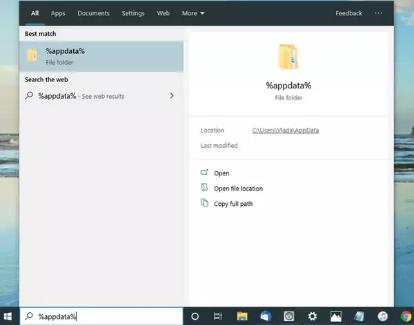
Étape 3: Cliquez sur le fichier affiché à l'écran, puis sélectionnez "Ordinateur Apple" > Choisissez MobileSync, et cliquez sur Sauvegarde pour accéder à la sauvegarde de votre iPhone.
Localiser la sauvegarde de l'iPhone sur l'application iTunes
Pour visualiser la sauvegarde de l'iPhone via l'application iTunes, en revanche, vous devez avoir l'application iTunes déjà installée sur votre ordinateur Windows.
Étape 1: Lancez l'application iTunes sur votre ordinateur Windows.
Étape 2: Cliquez sur "iTunes" dans la barre supérieure, puis sélectionnez Préférences dans la liste déroulante.
Étape 3: Cliquez sur Appareils et sélectionnez la sauvegarde que vous souhaitez visualiser.
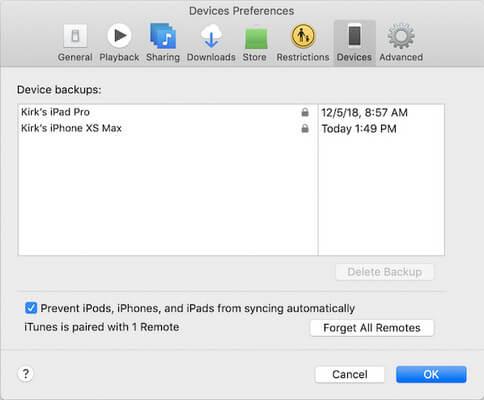
2. Où va la sauvegarde de l'iPhone sur le PC via iCloud ?
Si vous avez sauvegardé votre iPhone sur iCloud, vous ne pouvez pas trouver les sauvegardes sur le site officiel de Cloud. Cependant, vous le localisez via l'application iCloud sur votre ordinateur Windows.
Suivez les étapes ci-dessous pour retrouver la sauvegarde de l'iPhone via iCloud. Assurez-vous que l'application iCloud pour Windows est installée sur votre PC.
Étape 1: Lancez l'application iCloud sur votre PC Windows.
Étape 2: Connectez-vous à votre compte iCloud à l'aide de votre identifiant Apple et de votre mot de passe.
Étape 3: Cliquez sur le bouton Stockage et sélectionnez la sauvegarde dont vous avez besoin.
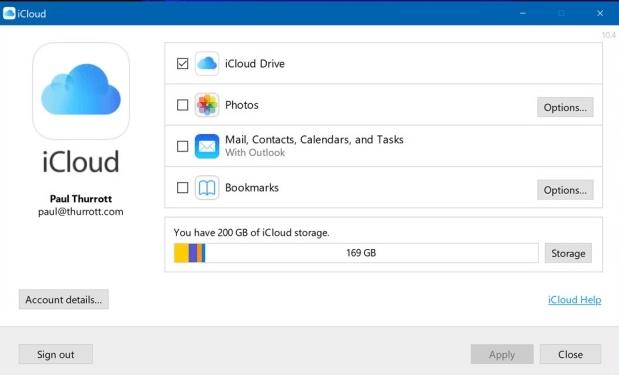
Partie 2 : Où est stockée la sauvegarde de mon iPhone sur mon PC - Mac
Vous pouvez utiliser iTunes ou iFinder pour localiser les sauvegardes de votre iPhone sur votre ordinateur Mac, en fonction du système d'exploitation utilisé. Oui, iTunes fonctionnera parfaitement avec macOS Mojave 10.14 ou une version antérieure, tandis que Finder sera le meilleur pour macOS Catalina 10.5 ou une version ultérieure.
1. Où trouver une sauvegarde d'iPhone sur Mac PC avec Finder
Pour trouver les dossiers de sauvegarde, suivez les étapes décrites ci-dessous.
Étape 1: Ouvrez l'application Finder sur votre ordinateur Mac. Cliquez ensuite sur "Go" dans la barre supérieure et sélectionnez "Go to Folder" dans la liste déroulante. Vous pouvez également taper Commande + F dans la barre de recherche de l'application Finder.
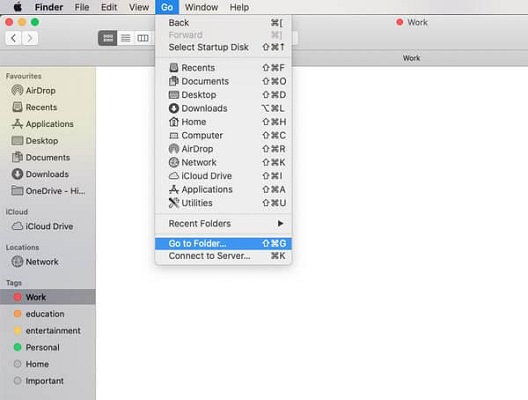
Étape 2: Tapez ce qui suit dans la barre de recherche; ~/Library/ApplicationSupport/MobileSync/Backup/
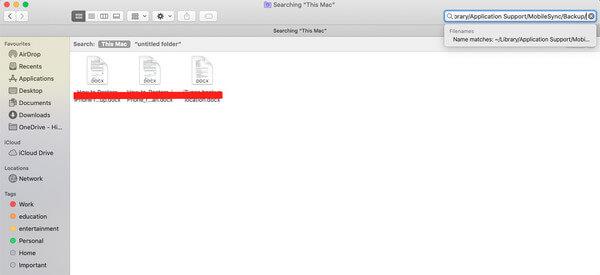
Étape 3: Maintenant, toutes les sauvegardes de votre appareil Apple s'affichent sur votre écran.
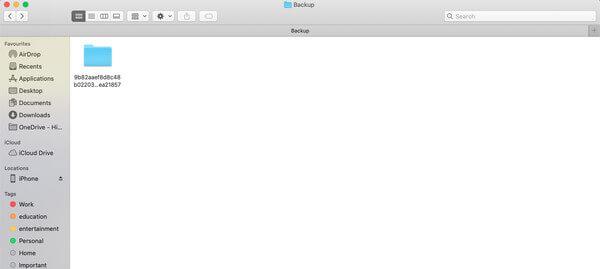
Pour trouver une sauvegarde spécifique via le Finder, suivez les étapes décrites ci-dessous.
Étape 1: Ouvrez l'application Finder et cliquez sur votre appareil.
Étape 2: Naviguez vers l'onglet Général et cliquez sur Gérer les sauvegardes pour afficher une liste de vos sauvegardes.
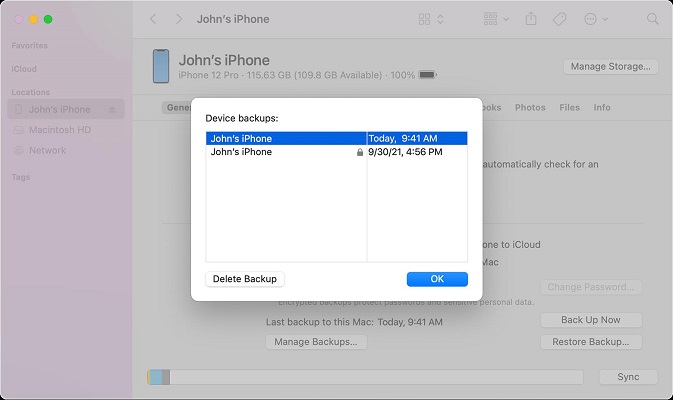
Étape 3: Cliquez avec le bouton droit de la souris sur la sauvegarde que vous souhaitez visualiser et cliquez sur "Afficher dans le Finder". Vous pouvez également supprimer ou archiver la sauvegarde.
2. Où sont stockées les sauvegardes Apple sur Mac PC via iTunes ?
Suivez les étapes pour localiser les sauvegardes Apple stockées sur votre ordinateur via iTunes.
Étape 1: Ouvrez l'application iTunes et cliquez sur Préférences.
Étape 2: Cliquez sur Appareils dans les préférences.
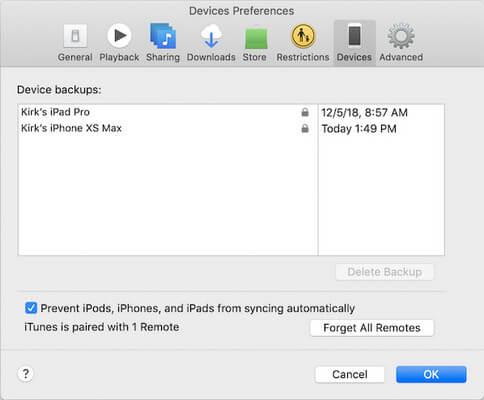
Étape 3: Cliquez avec le bouton droit de la souris sur la sauvegarde que vous souhaitez visualiser, puis cliquez sur "Afficher dans le Finder" pour visualiser ou supprimer la sauvegarde.
Étape 4: Cliquez sur OK pour terminer la procédure.
Partie 3 : Afficher et gérer les sauvegardes d'iPhone avec MobileTrans
Même s'il est possible de localiser les sauvegardes d'iPhone sur votre ordinateur, il est malheureusement impossible de les déplacer ou de les consulter. Cependant, avec MobileTrans, c'est une toute autre histoire.
MobileTrans est un logiciel de partage de données simple et efficace qui permet aux utilisateurs de gérer leurs données sans problème. Il prend en charge un large éventail de fonctionnalités qui permettent aux utilisateurs de sauvegarder, de transférer et de restaurer différents types de données.
De plus, MobileTrans ne facilite pas seulement la sauvegarde des données de l'iPhone vers l'ordinateur, mais permet également le transfert des données de l'iPhone vers Android ou tout autre appareil de votre choix. Il suffit de quelques clics.
MobileTrans - Sauvegarde iPhone
Sauvegardez votre iPhone sur votre PC et gérez facilement vos sauvegardes !
- - Sauvegardez, gérez et affichez les données de votre iPhone sans aucun compromis.
- - Déplacez sélectivement les données de l'iPhone vers un ordinateur ou un appareil Android en toute transparence.
- - La plus grande couverture d'appareils mobiles - plus de 6 000.
- - Prise en charge du transfert, de la restauration et de la sauvegarde de données 100 % sécurisés.

 4.5/5 Excellent
4.5/5 ExcellentÉtape 1: Lancez l'application 'MobileTrans' sur votre Mac/Windows PC et connectez votre iPhone à l'aide de son câble.
- Depuis la page d'accueil, cliquez sur "Sauvegarde et restauration" et sélectionnez "Sauvegarde" dans l'option "Sauvegarde et restauration du téléphone".

Étape 2: Choisissez la catégorie de données de l'iPhone que vous souhaitez sauvegarder sur votre ordinateur. Cliquez ensuite sur Démarrer pour lancer le processus de sauvegarde des données de l'iPhone.

Étape 3: Enfin, déconnectez votre iPhone de l'ordinateur une fois la sauvegarde terminée. Cliquez ensuite sur "Ouvrir l'emplacement de la sauvegarde" pour afficher les données sauvegardées. Déplacez-les vers l'emplacement de votre choix sur votre PC, restaurez la sauvegarde sur d'autres téléphones ou supprimez-les si nécessaire.

Conclusion
Nous espérons que cet article répondra parfaitement à votre question "Où vont les données de l'iPhone sur le PC". Comme expliqué ci-dessus, vous pouvez trouver et afficher la sauvegarde de l'iPhone sur un ordinateur via iTunes, le Finder ou l'adresse de localisation. Toutefois, si vous souhaitez afficher et gérer des sauvegardes d'iPhone, un logiciel de partage de données comme MobileTrans est le meilleur outil pour vous aider à réaliser une telle opération sans effort.




